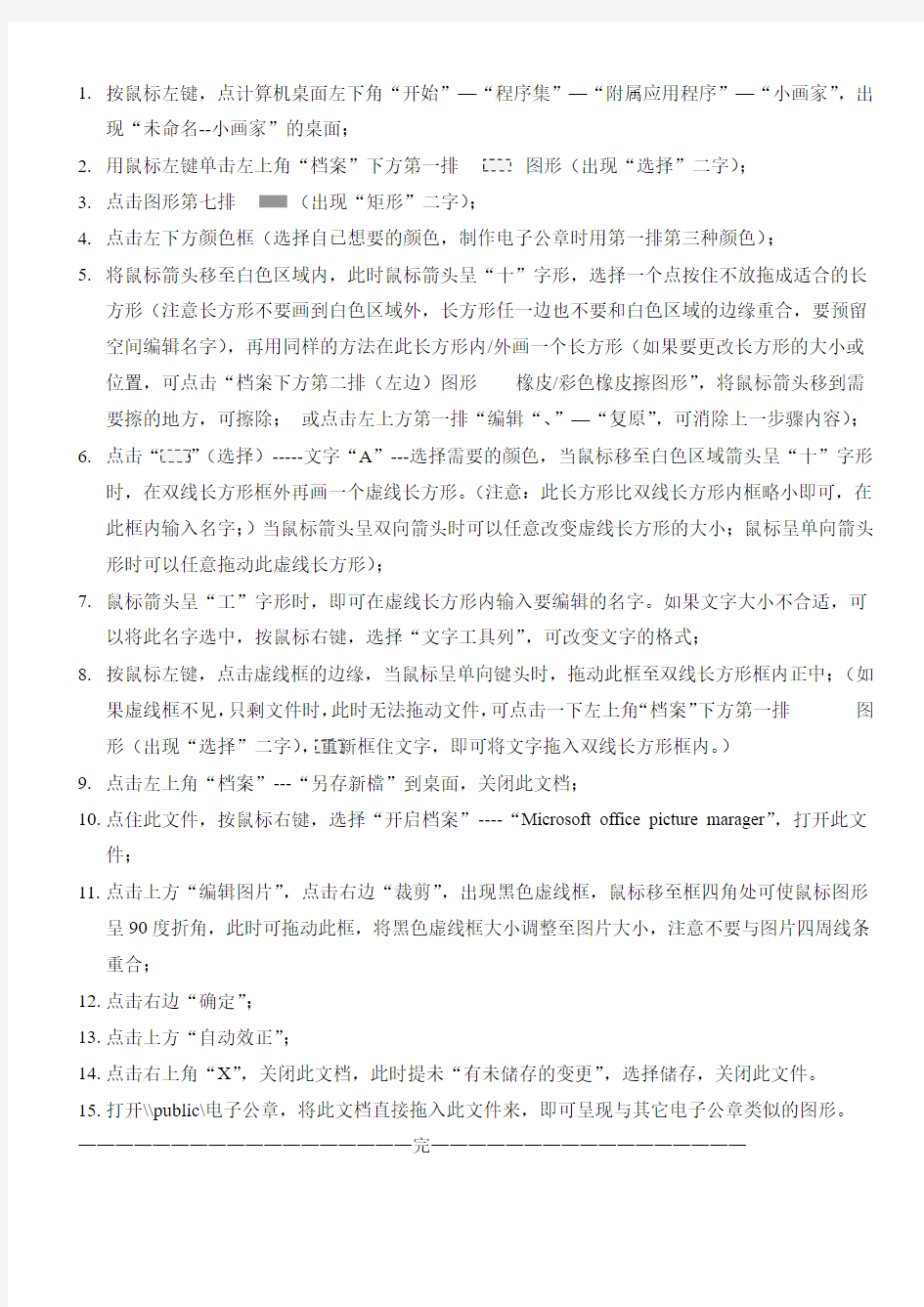
1.按鼠标左键,点计算机桌面左下角“开始”—“程序集”—“附属应用程序”—“小画家”,出
现“未命名--小画家”的桌面;
2.用鼠标左键单击左上角“档案”下方第一排图形(出现“选择”二字);
3.点击图形第七排(出现“矩形”二字);
4.点击左下方颜色框(选择自已想要的颜色,制作电子公章时用第一排第三种颜色);
5.将鼠标箭头移至白色区域内,此时鼠标箭头呈“十”字形,选择一个点按住不放拖成适合的长
方形(注意长方形不要画到白色区域外,长方形任一边也不要和白色区域的边缘重合,要预留空间编辑名字),再用同样的方法在此长方形内/外画一个长方形(如果要更改长方形的大小或位置,可点击“档案下方第二排(左边)图形橡皮/彩色橡皮擦图形”,将鼠标箭头移到需要擦的地方,可擦除;或点击左上方第一排“编辑“、”—“复原”,可消除上一步骤内容);
6.(选择)-----文字“A”---选择需要的颜色,当鼠标移至白色区域箭头呈“十”字形
时,在双线长方形框外再画一个虚线长方形。(注意:此长方形比双线长方形内框略小即可,在此框内输入名字;)当鼠标箭头呈双向箭头时可以任意改变虚线长方形的大小;鼠标呈单向箭头形时可以任意拖动此虚线长方形);
7.鼠标箭头呈“工”字形时,即可在虚线长方形内输入要编辑的名字。如果文字大小不合适,可
以将此名字选中,按鼠标右键,选择“文字工具列”,可改变文字的格式;
8.按鼠标左键,点击虚线框的边缘,当鼠标呈单向键头时,拖动此框至双线长方形框内正中;(如
果虚线框不见,只剩文件时,此时无法拖动文件,可点击一下左上角“档案”下方第一排图形(出现“选择”二字))
9.点击左上角“档案”---“另存新檔”到桌面,关闭此文档;
10.点住此文件,按鼠标右键,选择“开启档案”----“Microsoft office picture marager”,打开此文
件;
11.点击上方“编辑图片”,点击右边“裁剪”,出现黑色虚线框,鼠标移至框四角处可使鼠标图形
呈90度折角,此时可拖动此框,将黑色虚线框大小调整至图片大小,注意不要与图片四周线条重合;
12.点击右边“确定”;
13.点击上方“自动效正”;
14.点击右上角“X”,关闭此文档,此时提未“有未储存的变更”,选择储存,关闭此文件。
15.打开\\public\电子公章,将此文档直接拖入此文件来,即可呈现与其它电子公章类似的图形。——————————————————完—————————————————